Drag and Drop è una funzione molto utile che consente agli utenti di computer di selezionare un elemento e quindi spostarlo da qualche altra parte sullo schermo. L'intero processo viene eseguito con l'aiuto di un mouse.
È possibile selezionare l'elemento che si desidera spostare utilizzando il pulsante principale del mouse. Il problema è che devi tenere premuto quel pulsante mentre muovi il rispettivo oggetto. Per spostare l'elemento nella nuova posizione, rilascia semplicemente il pulsante del mouse. Drag and Drop è una funzionalità di produttività davvero interessante.
Ma se vuoi disabilitarlo, ti mostreremo come puoi farlo nella guida qui sotto.
Passaggi per disabilitare il trascinamento della selezione su Windows 10
Per disattivare il trascinamento della selezione, è necessario modificare le impostazioni di sensibilità del trascinamento della selezione. In altre parole, imposterai i tasti Drag and Drop su un valore molto alto. Fondamentalmente, questo valore deve essere superiore alla risoluzione dello schermo.
Useremo l'Editor del Registro di sistema per modificare i valori di sensibilità Drag and Drop.
Fare clic sulla barra di ricerca di Windows e digitare regedit .
Fare doppio clic sull'app Editor del registro per avviarla.
Segui questo percorso:
- HKEY_CURRENT_USER\Pannello di controllo\Desktop .
Quindi individuare le chiavi DragHeight e DragWidth .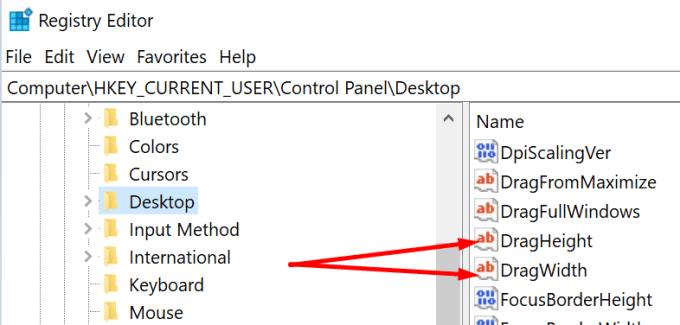
Selezionali e assegna loro un valore di 3000 pixel. Ciò cambierà la sensibilità del trascinamento della selezione in Windows 10.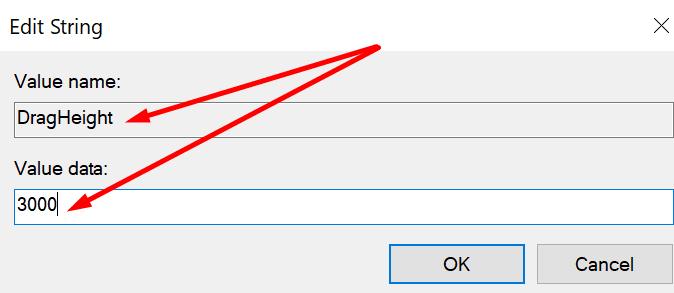
Riavvia il computer per applicare le modifiche.
A volte, potrebbe essere necessario accedere utilizzando un account utente diverso per rendere effettive le modifiche.
Se l'account amministratore è l'unico che hai, vai su Impostazioni → Account → Famiglia e altri utenti → Aggiungi qualcun altro a questo PC .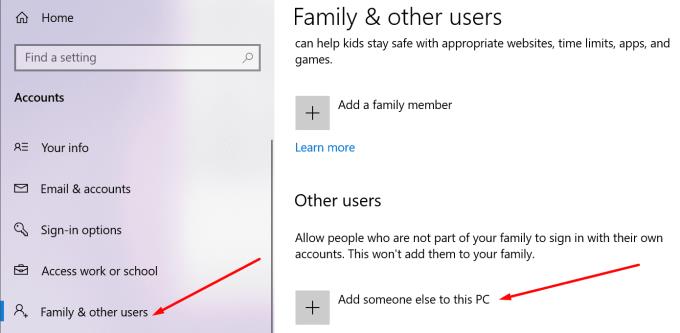
Segui le istruzioni sullo schermo per creare il nuovo account utente. Dopo aver modificato le impostazioni di sensibilità, passa da un account all'altro. Quindi torna all'account originale. Il trascinamento della selezione non dovrebbe più essere disponibile.
Ovviamente, se vuoi riattivare la funzione, puoi semplicemente riportare i tasti DragHeight e DragWeight ai loro valori originali.


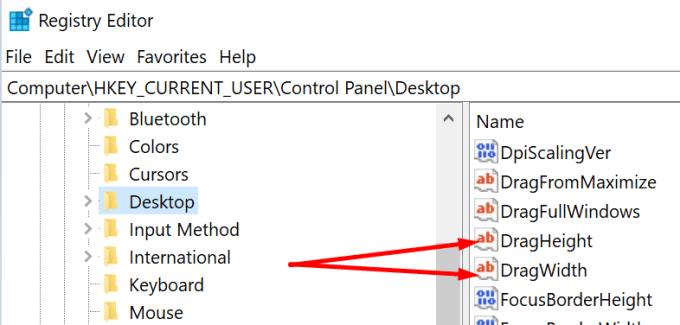
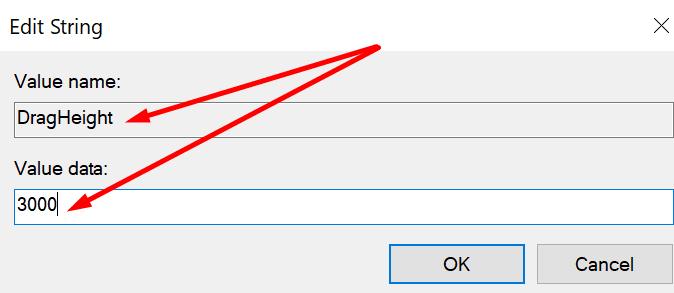
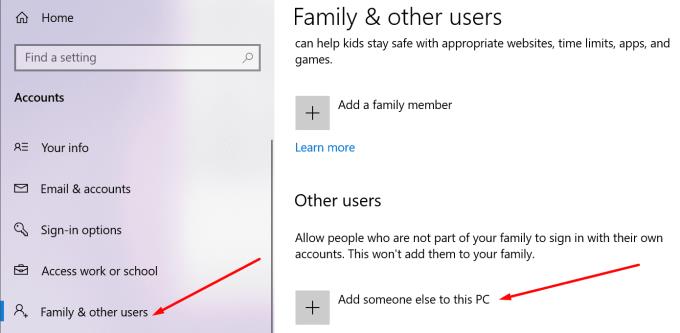





![Come abilitare/disabilitare il Boot Manager di Windows [Windows 10] Come abilitare/disabilitare il Boot Manager di Windows [Windows 10]](https://cloudo3.com/resources4/images1/image-1580-1109095003248.jpg)




















